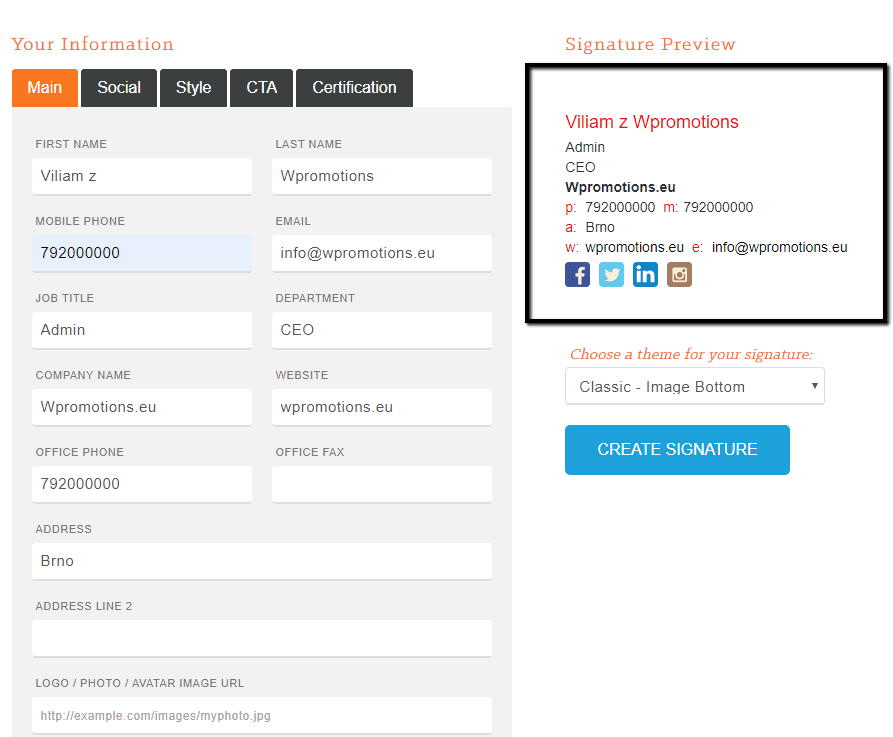Haluatko luoda oman sähköpostin allekirjoituksen? (Gmail, Webmail, Outlook jne.)
Sähköpostin allekirjoitus on väistämätön osa asiakkaan ja yrittäjän välistä nykyaikaista viestintää.
Yrityssähköposti lisää uskottavuutta potentiaalisen asiakkaan silmissä. Luo siis houkutteleva sähköpostin allekirjoitus, joka sisältää kaikki tarvittavat tiedot, kuten puhelinnumeron, sähköpostiosoitteen, yrityksesi nimen, linkin sosiaaliseen mediaan jne.
Ohje ammattimaiseen sähköpostin allekirjoituksen luomiseen – ilmaiseksi
1. Käytämme HubSpotin palvelua Email Signature Template Generator. Syötä kaikki tarvittavat tiedot, kuten nimi (first name), sukunimi (last name), puhelinnumero (mobile phone), sähköpostiosoite, ammattinimike (job title), laitos (department), yrityksen nimi (company name), verkkosivu (website) ja osoite.
2. Jos olet syöttänyt kaikki tiedot ensimmäisessä vaiheessa, jatka vaihtoehdolla ”Social” sosiaalisten medioiden URL-osoitteiden täyttämiseen.
Tämä ulkopuolinen palvelu tarjoaa 4 tunnetuinta vaihtoehtoa: Facebook, LinkedIn, Twitter ja Instagram.
Syötä kyseisten sosiaalisten medioiden URL-osoitteet. Jos sinulla ei ole jonkun palvelun URL-osoitetta, älä täytä sitä.
3. Style-kentässä voit muokata tekstin ja linkin värin jne. Muokkaa sähköpostisi allekirjoituksen väri. 🙂
4. Kun olet tyytyväinen sähköpostisi allekirjoitukseen, klikkaa “Create signature“.
5. Sinun tulee vastata muutamaan kysymykseen ennen kuin pystyt lataamaan sähköpostisi allekirjoituksen. Ei ole väliä mitä kirjoitat, täytä vaan nämä kysymykset ja jatka painikkeella “Download your free signature”.
6. Loistavaa – olet valmis. Painikkeella “Select Signature” valitset luodun allekirjoituksen. Kopioi allekirjoitus (ctrl + c) ja lisää se haluamaasi kohtaan sähköpostiohjelmalla, esim. Gmail tai Ms Outlook. Sähköpostiohjelman asetuksissa etsi vaihtoehto ”Sähköpostin allekirjoitus” (eng. Email signature).
Näyte: Luotu sähköpostin allekirjoitus Gmail-sähköpostiohjelmalla
Lisää mahtavia oppaita
Webnode kokemuksia
Oletko koskaan halunnut luoda oman sivuston ihan tyhjästä? Haluatko luoda kotisivut tai verkkokaupan ja tulla näkyviin internetissä? Aloita nyt ja opi helposti luomaan oman sivuston.Sivuston luonti Webnodella on helppo – jopa mummosi siinä onnistuu Tässä...
Kuinka nimetä ”Lisää ostoskoriin” -painike uudelleen Webnode-verkkokaupassa
Haluatko nimetä uudelleen "Lisää ostoskoriin" -painikkeen Webnodessa?Opetusohjelmassa "Kuinka nimetä uudelleen WEBNODE-verkkokaupan OSTOSKORI painike?" Näytin sinulle, kuinka OSTOSKORI nimetään uudelleen valikossa. Katsotaanpa muita vaihtoehtoja. Webnoden verkkokauppa...
Tarvitsetko tehokkaan ajanvarausjärjestelmän?
Tarvitsetko tehokkaan ajanvarausjärjestelmän? Toimii täydellisesti Webnoden kanssa. Mitä tahansa teetkin, Reservio on loistava valinta ajan järjestämiseen! Ja mitä Reservion online-varausjärjestelmä tarjoaa sinulle? Selkeä kalenteri, josta löydät...
Kuinka yhdistää Google Tag Manager Webnode-verkkosivustoon
Mikä on Google Tag Manager? ja miksi tarvitset sitä?Verkkomarkkinointi edellyttää erilaisten mittauskoodien upottamista verkkosivustollesi tai verkkokauppaan. Jotta sinun ei tarvitse lisätä jokaista seurantakoodia "manuaalisesti" verkkosivuston ylä- tai...
Kuinka määrittää oma fontti Webnodessa Google Fonts -kirjaston avulla?
VideotutorialHaluatko vaihtaa Webnoden fontin joksikin Google-fonteista? Alkuun muutama sanaWebnoden avulla voit muuttaa verkkosivustosi fonttia kohdassa "Asetukset" - "Muotoilu" - "Fontit". Tietysti Webnode-editori tarjoaa eniten käytettyjä ja suosituimpia...
Kuinka piilottaa kokoelma ”kaikki tuotteet” Webnoden verkkokaupan tuoteluettelosta
Kuinka piilottaa "Kaikki tuotteet" -kokoelma Webnoden tuoteluettelosta?Opetusohjelmassa Kuinka piilottaa ostoskori Webnoden verkkokaupassa? ja Kuinka piilottaa (poistaa) julkaisupäivä Webnode-blogi kirjoituksista olemme osoittaneet, kuinka helppoa on "piilottaa"...
Kuinka lisätä sosiaalisia kuvakkeita Webnode CMS:n alatunnisteeseen?
Haluatko lisätä sosiaalisia kuvakkeita, kuten Facebook, Instagram, YouTube jne. WEBNODE-verkkosivustosi alatunnisteeseen?Sosiaaliset mediat kuten Facebook tai Instagram, ovat suosittuja aiheita verkkosivustollani. Kirjoitin nämä opetusohjelmat: Kuinka yhdistän...
Kuinka piilottaa (poistaa) julkaisupäivä Webnode-blogi kirjoituksista
Kuinka piilottaa julkaisujen julkaisupäivä Webnodessa?Ohjeessa Kuinka piilottaa ostoskori Webnoden verkkokaupassa? Olen näyttänyt sinulle, kuinka helppoa on "piilottaa" jotain Webnodessa. Tässä nopeassa opetusohjelmassa opit poistamaan päivämäärä helposti...
Kuinka luoda yksinkertainen käyntikorttisivusto ILMAISEKSI
Luo ensimmäinen käyntikorttisivustosi Webnoden avullaMikä on käyntikorttisivusto? Käyntikorttisivusto on yksinkertainen verkkosivusto, joka esittelee lyhyesti ja selkeästi palvelusi tai tuotteesi. Se on yksinkertainen verkkosivusto, jota käytetään perustietojen...
Oliko tästä oppaasta apua? Lähetä se ystävillesi 🙂
- Ako vytvoriť webové stránky pre prenájom karavanu? - 7.4.2025
- Jak si založit Webnode e-shop v roce 2025? - 5.1.2025
- ⭐Webnode Eerlijk Recensie & Beoordeling - 1.1.2025